AnyUnlock ne résout pas votre problème de firmware ? Découvrez les solutions efficaces
Certains clients peuvent nous indiquer qu’AnyUnlock ne parvient pas à supprimer le code d’accès à l’écran en raison d’un problème de défaillance du micrologiciel. Mais pourquoi cette circonstance se produit-elle et comment résoudre ce problème ? Veuillez vous référer à l’article pour en savoir plus sur la raison de ce problème et suivez les suggestions pour résoudre ce problème.
Les raisons possibles de ce problème :
1. Vous n’installez pas la dernière version d’iTunes sur votre ordinateur.
2. Le serveur de mise à jour Apple ne peut pas être connecté par la base de données hôte.
3. Vous pouvez exécuter le logiciel de sécurité ou installer TCP/IP sur votre ordinateur.
4. Vous pouvez exécuter le logiciel antivirus qui bloque les connexions sur votre ordinateur.
Veuillez vous référer aux étapes de dépannage pour résoudre ce problème :
1. Veuillez vérifier si vous disposez de la dernière version d’iTunes ou non. Sinon, veuillez télécharger la dernière version d’iTunes à partir du lien ci-dessous :
https://www.imobie.com/faq/itunes-faqs.htm#part1
2. Assurez-vous que la base de données hôte est capable de se connecter au serveur de mise à jour Apple.
Pour Mac:
Étape 1 : Veuillez ouvrir « Finder » sur votre Mac > Applications > Utilitaires > Terminal.
Étape 2 : Entrez ensuite « sudo nano / private /etc/hosts » et cliquez sur la touche Retour.
Étape 3 : Veuillez entrer votre mot de passe d’ordinateur. Ensuite, veuillez cliquer sur la touche Retour. Vous ne pouvez voir aucun texte et le mot de passe ne sera pas affiché lors de sa saisie. Dans le même temps, veuillez vérifier si vous utilisez un mot de passe non administrateur.
Étape 4: Ensuite, la base de données hôte sera affichée sur le terminal.
Étape 5 : Vérifiez ensuite si vous pouvez trouver l’élément contenant « gs.apple.com ». Si c’est le cas, veuillez saisir le symbole # et faire en sorte qu’il ait un espace vide devant “gs.apple.com”. Après cela, veuillez enregistrer le texte en cliquant sur la touche Ctrl-O.
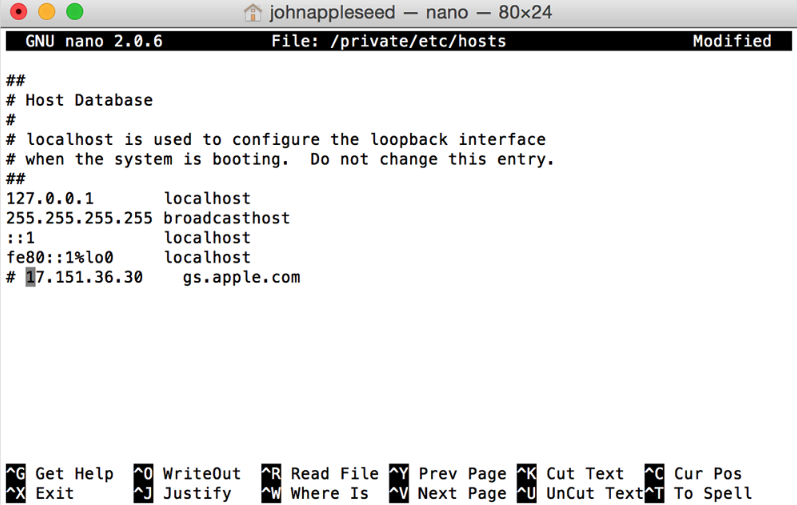
Étape 6 : Une fois que le système vous a permis d’identifier le nom du fichier, veuillez cliquer sur la touche Entrée. Ensuite, veuillez cliquer sur la touche Control-X pour quitter Windows.
Étape 7 : Veuillez actualiser les données en redémarrant enfin votre ordinateur.
Pour Windows:
Étape 1 : Veuillez trouver le disque local (C) sur votre ordinateur > Windows > System32 > pilotes > etc > hôtes.
Étape 2 : Veuillez faire un duplicata des hôtes et faites-le glisser sur le bureau ou à d’autres endroits. Veuillez ensuite utiliser du texte ou un bloc-notes pour ouvrir les hôtes. Si les textes incluent le « gs.apple.com », veuillez saisir le symbole # et faites en sorte qu’il ait un espace vide devant « gs.apple.com ». Ensuite, veuillez enregistrer le texte en appuyant sur la touche Ctrl-S.
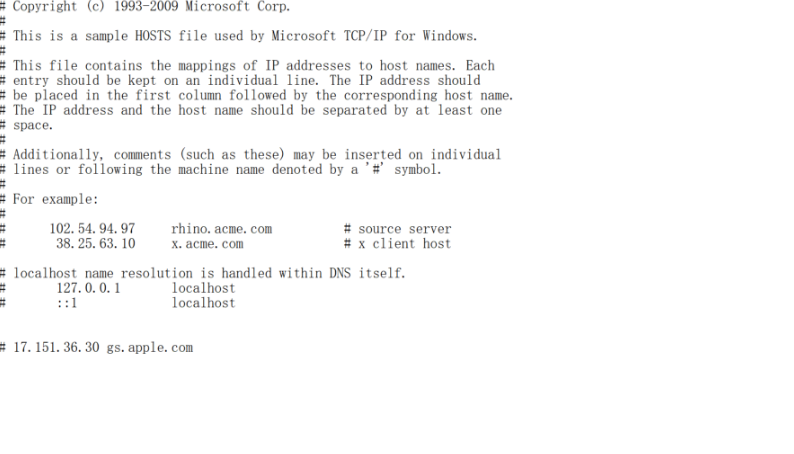
Étape 3 : Enfin, veuillez remplacer le précédent en copiant le texte de modification (sur le bureau).
3. Veuillez quitter le logiciel de filtrage TCP/IP ou le logiciel de sécurité installé sur votre ordinateur.
4. Veuillez utiliser un autre ordinateur qui peut vous aider à résoudre le problème qui bloque la connexion entre iTunes et un autre serveur de mise à jour pour réessayer. En attendant, assurez-vous que votre ordinateur est connecté à Internet.
5. Veuillez désactiver le logiciel antivirus en cours d’exécution provisoire.
Questions liées aux produits ? Contactez l'équipe Support d’iMobie pour obtenir les solutions efficaces >
